Грешка при стартиране на програмата 0xc0000142 как да се коригира
ПредишнаМного потребители, които искат да стартират програма или игра, могат да срещнат изскачащ прозорец - „Грешка при стартиране на програмата 0xc0000142“. Прозорец с номер на грешка и комбинацията "приложението не може да се инициализира" може да се появи в най-неподходящия момент, особено при стартиране на игри и други програми, свързани с графики.
При стартиране на играта - "Грешка при стартиране на програмата 0xc0000142"
В тази статия ще анализирам причините за грешка 0xc0000142 и също така ще ви кажа как да коригирате 0xc0000142, предлагайки на читателя различни опции за решаване на проблема.
Съдържание
- 1 Какво представлява тази грешка 0xc0000142
- 2 Защо се появява грешка 0xc0000142 при стартиране на програмата
- 3 Причина 1. Проблеми със съвместимостта на програмата и текущата ОС
- 4 Причина 2. Пускане на играта под акаунт с минимални права
- 5 Причина 3. Неправилна стойност в системния регистър
- 6 Причина 4. Проблеми с DirectX и NET Framework
- 7 Причина 5. Системните файлове са повредени от вирусни програми
- 8 Причина 6. Не са инсталирани необходимите системни актуализации
- 9 Причина 7. Грешка 0xc0000142 може да се появи, ако системните файлове са повредени
- 10 Причина 8. Грешки с временни файлове
- 11 Причина 9. Проблеми с драйвери за графични карти
- 12 Причина 10. Неправилна инсталация или работа на външно изтеглено приложение
- 13 Причина 11. Повредени системни файлове
- 14 Причина 12. Хардуерни проблеми
- 15 Заключение
Каква е тази грешка 0xc0000142
Стоп грешка с кода "Грешка при стартиране на програмата 0xc0000142" е свързана с нарушаване на структурата на динамичните библиотеки (dll), загуба или повреда на някои необходими системни файлове, проблеми със съвместимостта с текущата версия на операционната система иизискванията на работещата програма. Най-често се случва при стартиране на игри и приложения на трети страни (AutoCAD, Adobe Acrobat 9 Pro Extended, Trusted Desktop, LogonUI, Pes 2016, Mad Max и други).
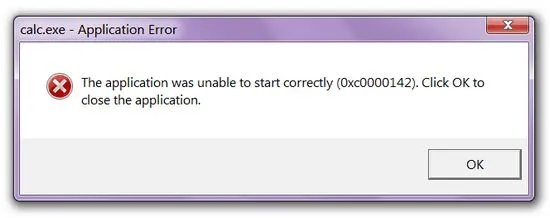
Грешка 0xc0000142 на английски
Защо се появява грешка 0xc0000142 при стартиране на програмата
По-долу ще дам списък с най-честите причини за възникването на тази грешка, както и незабавно да дам опции за решаване на този проблем. Но преди да проучите всички възможни опции, опитайте просто да претоварите компютъра си и също така да го изключите от контакта за няколко минути (не забравяйте да изключите компютъра правилно) и след това да го включете отново (изненадващо, има има случаи, в които това помага).
Причина 1. Проблеми със съвместимостта на програмата и текущата ОС
Ако сте потребител на Windows 7,8, 8.1. или по-висока, тогава може да възникне грешка 0xc0000142 при стартиране на играта поради несъвместимостта на текущата версия на операционната система за стартиране на програмата.
Решение:Щракнете с десния бутон върху иконата с играта, изберете "Свойства", след това "Съвместимост", щракнете върху елемента "Стартиране на програмата в режим на съвместимост с" и изберете опцията "Windows XP с услуга Пакет 3 (SP3 )". Потвърдете промените и стартирайте играта. Ако грешката 0xc0000142 се появи отново, опитайте да изберете друга версия на операционната система за съвместимост (Windows 95, XP, Vista и т.н.).
Стартирайте програмата в режим на съвместимост с Windows 7
Причина 2. Пускане на играта под акаунт с минимални права
Липсата на права на акаунт също може да причини грешка при стартиране на програмата 0xc0000142.
Решение:Стартирайте програмата с администраторски права (щракнете с десния бутон върху иконата на програмата и изберете "Изпълни като администратор" от менюто).
Причина 3. Невалидна стойноств системния регистър
Различни програми могат неправилно да променят стойността на ключ в системния регистър.
Решение:натиснете клавишната комбинация Win+R, в появилото се меню въведете regedit и щракнете върху OK.
Можете ясно да видите този видеоклип:
Причина 4. Проблеми с DirectX и NET Framework
Повреда (липса) на необходимите библиотеки от пакетите DirectX и NET Framework може да причини грешка при инициализация на приложението 0xc0000142.
Решение:Изтеглете и инсталирайте най-новите версии на посочените приложения: DirectX и NET Framework.
Причина 5. Системните файлове са повредени от вирусни програми
Наличието на различни злонамерени програми на вашия компютър може да повлияе неблагоприятно на работата на различни системни приложения, файловата структура може да бъде повредена и системният регистър може да бъде променен.
Решение:проверете системата си с мощна и надеждна антивирусна програма (напр. Dr. Web CureIt!, Trojan Remover, AVG, 360 Total Security и др.) или използвайте онлайн сканиране със скенер (Eset Online Scanner и т.н.).
Проверка на компютъра Dr. Web CureIt! за вируси
Причина 6. Не са инсталирани необходимите системни актуализации
Често грешката при стартиране на програмата 0xc0000142 може да възникне при липса на необходимите актуализации за Windows 8/8.1 или други версии на операционната система.
Решение:Изтеглете и инсталирайте всички актуализации от опашката на центъра за актуализиране.
Причина 7. Ако е повреденможе да се появи грешка на системните файлове 0xc0000142
В случай на повреда на файловете, необходими за правилната работа на операционната система Windows, системата може да издаде грешка 0xc0000142.
Решение:Рестартирайте компютъра в безопасен режим, от името на администратора натиснете клавишната комбинация Win+R, в менюто "Run" въведете "sfc / scannow" (без кавички), изчакайте операцията да приключи. Благодарение на тази процедура системата ще проверява за различни грешки и много от тях (включително грешка 0xc0000142) ще бъдат елиминирани.
Също така можете да използвате инструментариума на такава програма като CCleaner. Вижте как да го направите в това видео:
Причина 8. Грешки с временни файлове
Решение:Изтрийте всички временни файлове от директорията C:WindowsTemp.
Причина 9. Проблеми с драйвери за графични карти
Понякога грешката при отваряне на програмата 0xc0000142 може да възникне поради повреда на драйверите за графични карти (това е особено вярно за семейството на Nvidia карти) или тяхното морално стареене.
Решение:Изтеглете и актуализирайте драйвера за вашата Nvidia или Radeon графична карта.
Причина 10. Неправилна инсталация или работа на приложение, изтеглено отвън
Решение:Деинсталирайте и след това инсталирайте отново приложението.
Причина 11. Повредени системни файлове
В резултат на неправилно рестартиране на системата, нейното внезапно изключване и други подобни причини системните файлове могат да бъдат повредени.
Решение:Опитайте да се върнете към предишна точка за възстановяване на системата, когато грешката при стартиране на програмата 0xc0000142 не е наблюдавана.
Причина 12. Хардуерни проблеми
Липса на RAM, хардуерна неизправност, неправилни настройки на BIOS, повреда на твърди дискови клъстери иНеправилното напрежение от захранването може да причини грешка 0xc0000142.
Решение:Инсталирайте допълнителна памет, проверете производителността на паметта с помощта на специални тестови програми (напр. Memtest). Проверете клъстера на вашия твърд диск, като използвате системните инструменти за сканиране на твърд диск (щракнете с десния бутон върху диска, изберете Свойства - Услуга - Изпълнение на проверка). Проверете изходното напрежение на вашия BZ с тестер или се свържете с компетентен специалист за това.
Заключение
Както можете да видите, грешката при стартиране на програмата 0xc0000142 може да възникне по много причини и трябва да работите върху всяка от тях поотделно. Въпреки това, като следвате съветите, които предоставих, можете бързо да разрешите този проблем, като същевременно продължавате да се наслаждавате на надеждността и стабилността на вашия компютър.
СледващаПрочетете също:
- Чифтосване на зайци, как да избегнем грешки при чифтосване.
- Основните грешки при изграждането на дървени къщи
- Грешки при джейлбрейк на iOS 9 в Pangu и Cydia Грешка 0A, код за грешка cydia-cydo (2) и други. Как да ги оправя
- Естествено линеене при пилета.
- Ще разгледаме най-ефективните и най-добрите витамини срещу косопад при жените